Skip to main content
Entrada da Nota Manualmente.
Para realizar a entrada de uma NF-e manualmente no sistema e realizar a entrada no estoque das mercadorias
Primeiramente vamos logar ao sistema com o seu Usuário e Senha de acesso ao sistema.
Em seguida, vamos em Estoque -> NF-e de Entrada
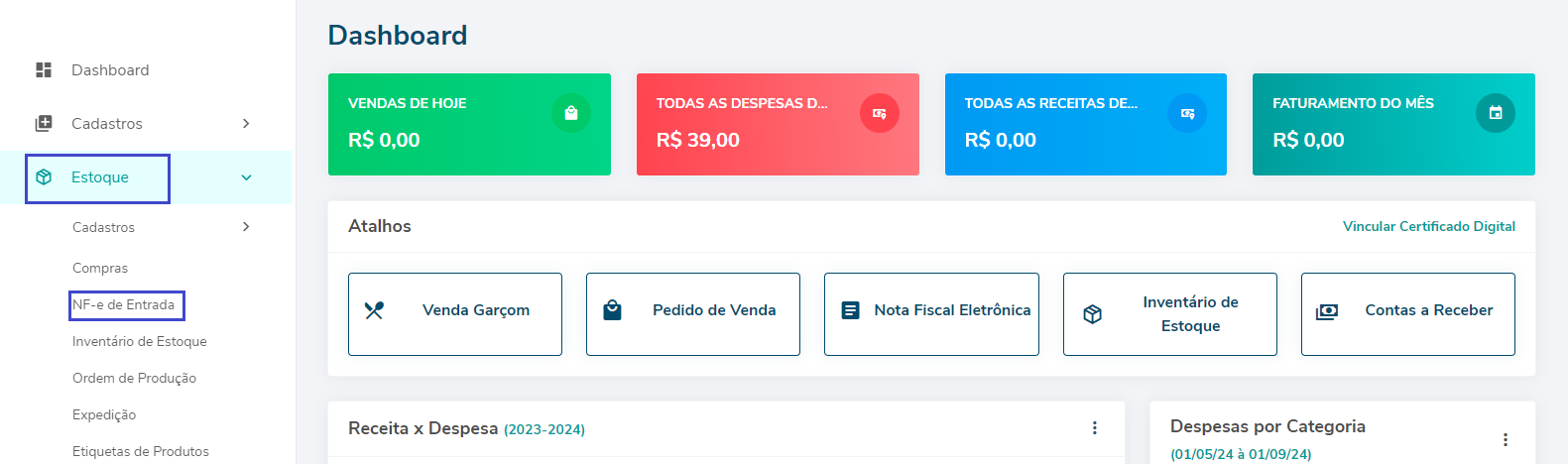
Em seguida, já na tela da NF-e de entrada vamos clicar em "Nova NF-e de entrada“.
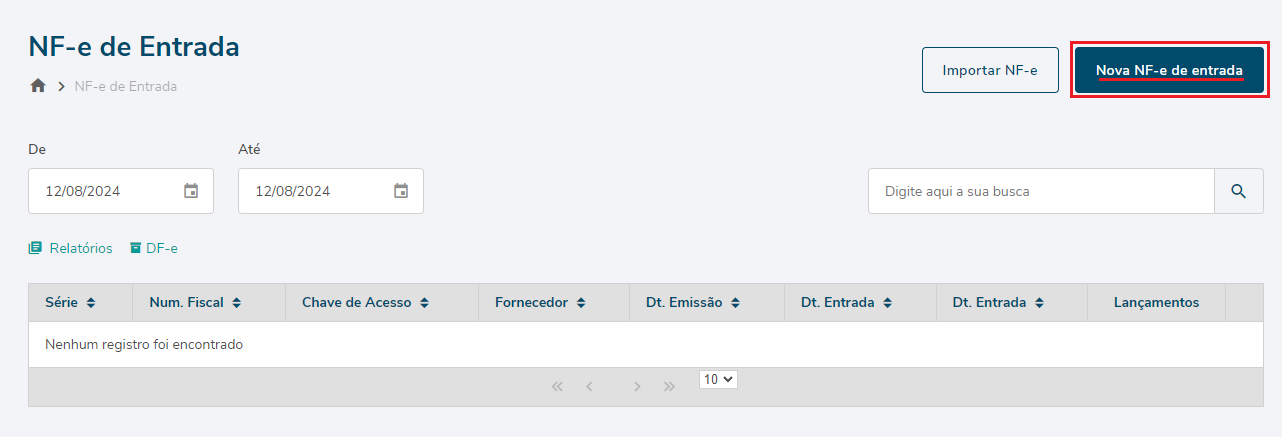
Assim que clicar em Nova NF-e de entrada, ele vai abrir esta tela, onde vamos preencher os dados da Nota como: Fornecedor, Data Emissão da NF-e, Número da NF-e, CFOP padrão e Chave de Acesso.
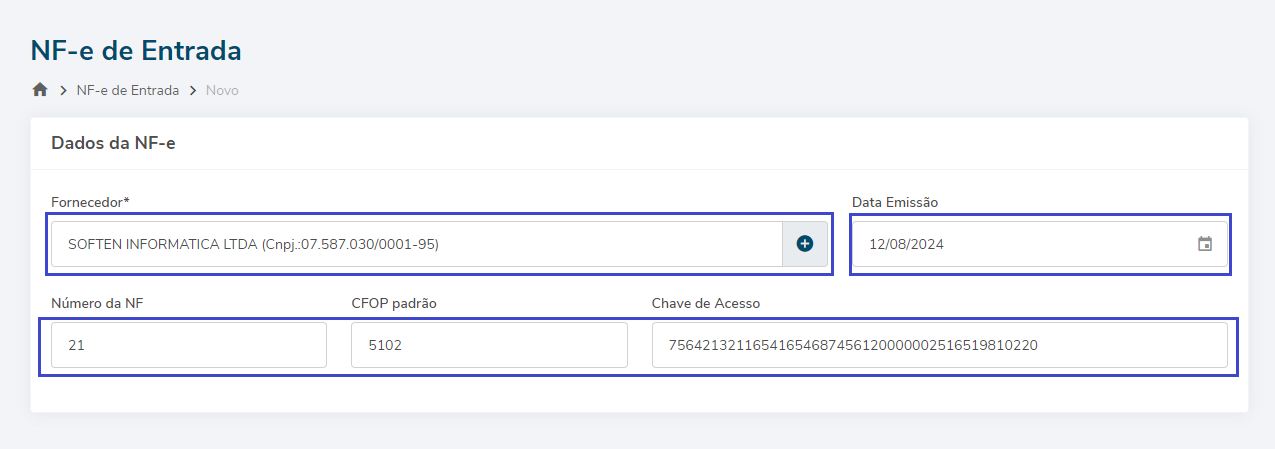
Em seguida vamos selecionar os Itens já cadastrado pelo o Cód. Barra (Caso tenha) ou pelo descrição do Produto.
Inserimos a quantidade do produto no campo Quant, e o valor de custo da mercadoria no campo VL. Unit.
No botão Imposto, podemos configurar as informações de imposto do produto (Caso tenha necessidade).
Então, conclua a ação clicando no botão Inserir.
Em seguida, repita a operação para todos os itens relacionados a esta nota.
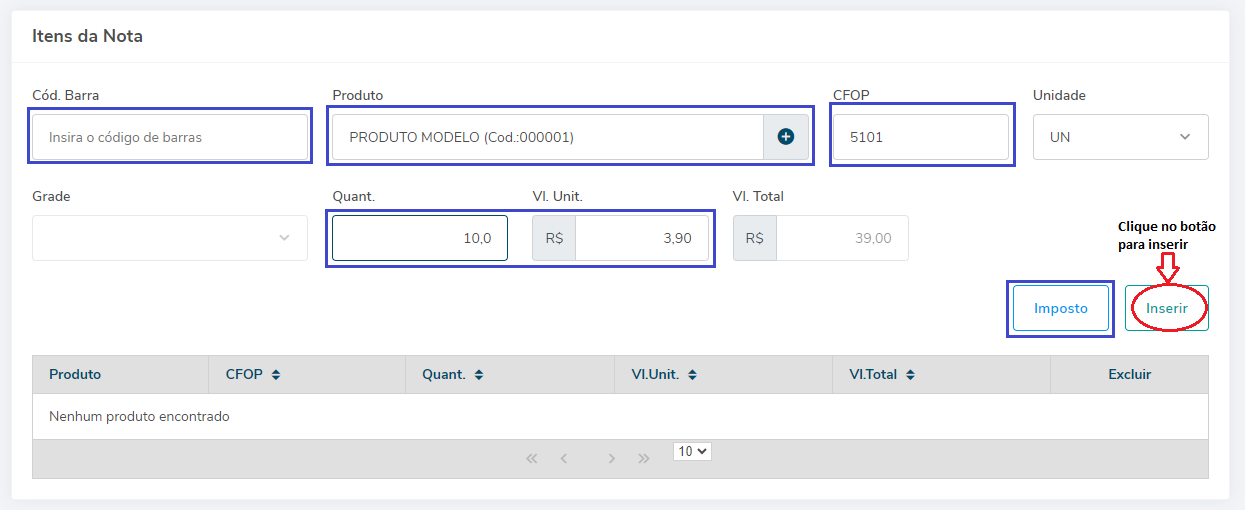
Caso haja algum erro no produto inserido, é possível proceder a exclusão clicando no ícone de lixeira (ícone vermelho).

Em seguida, vamos configurar a Forma de Pagamento.
Defina a Forma de pagamento especificando o vencimento do boletos (Obs: Definindo a forma de pagamento, o sistema gera títulos no financeiro contas a pagar).
Também podemos definir a quantidade de Parcelas sendo uma ou mais parcelas.
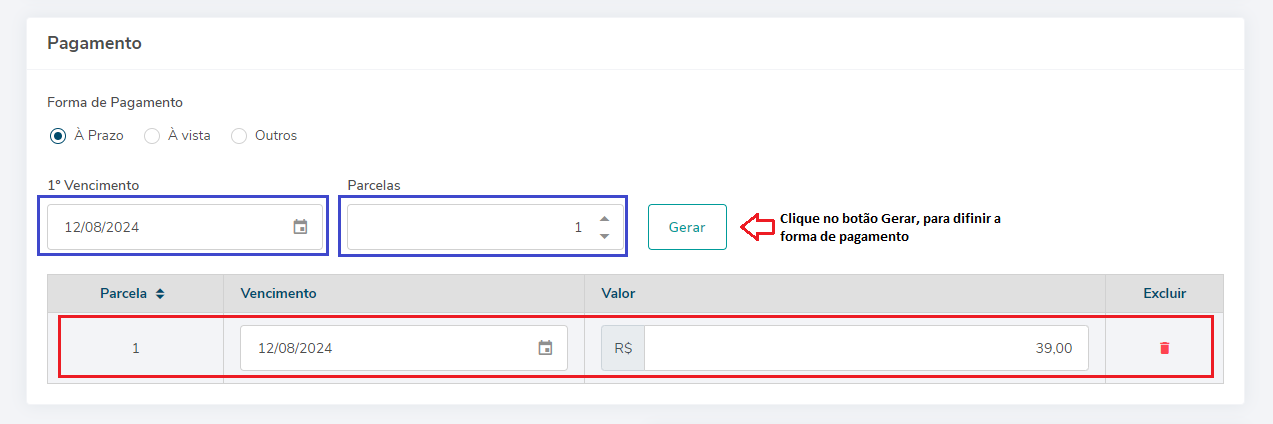
Após conferir todas as informações, clique botão SALVAR para finalizar a entrada da nota manualmente.
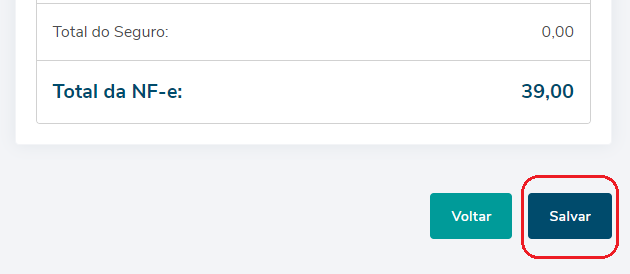

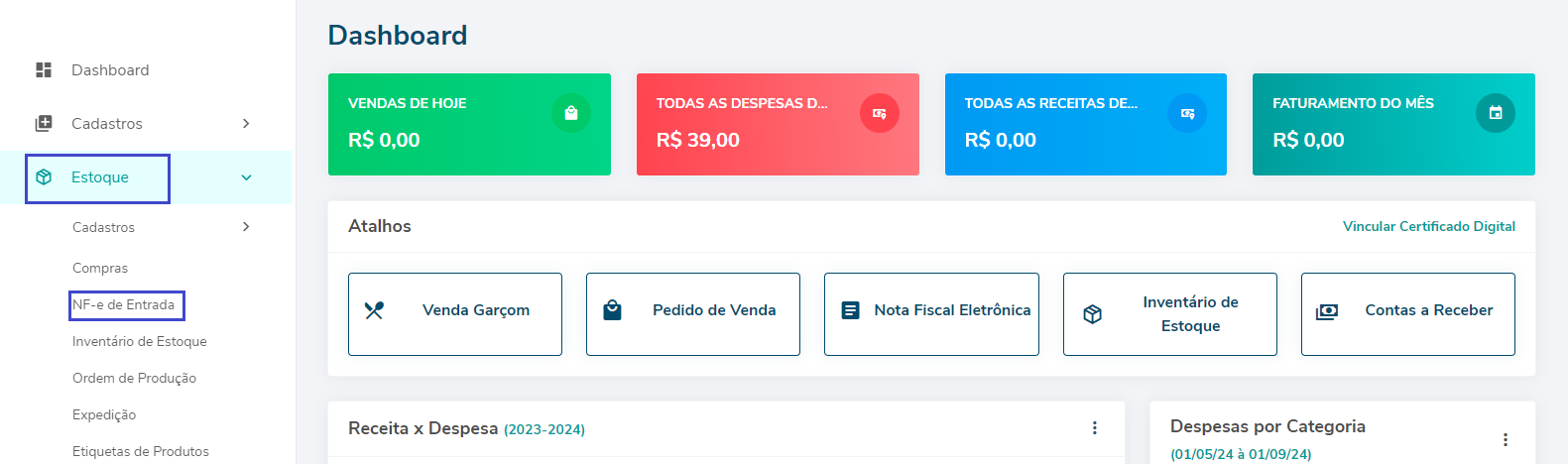
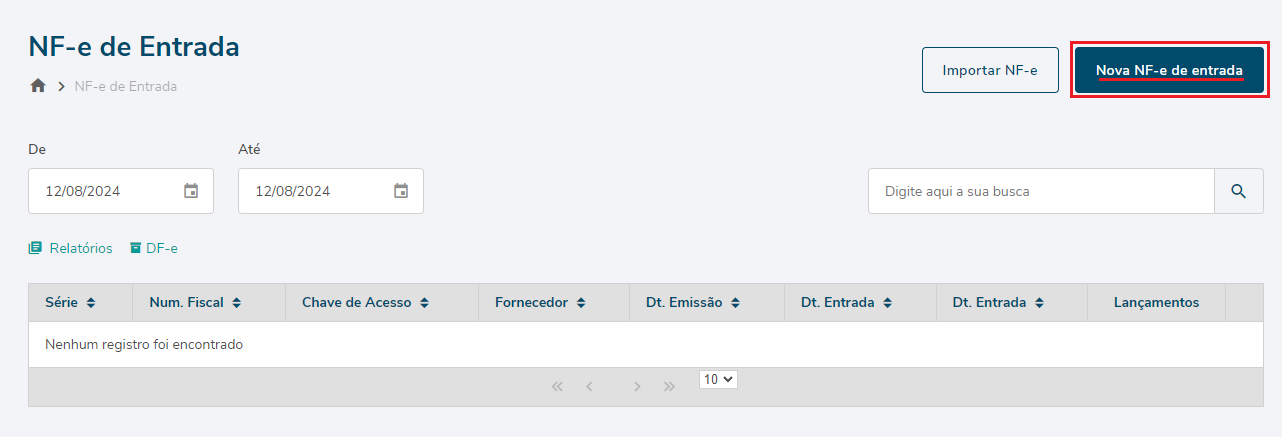
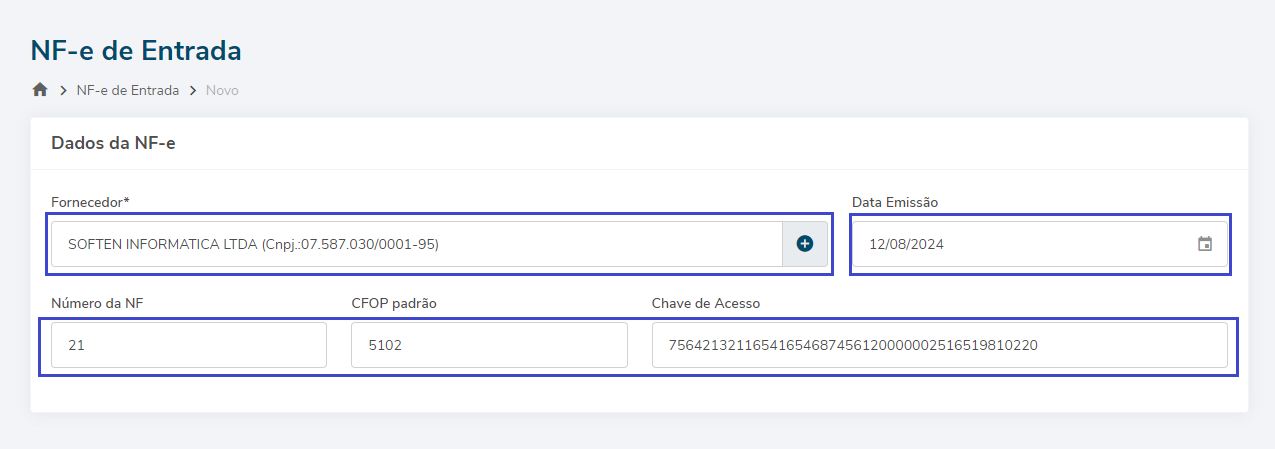
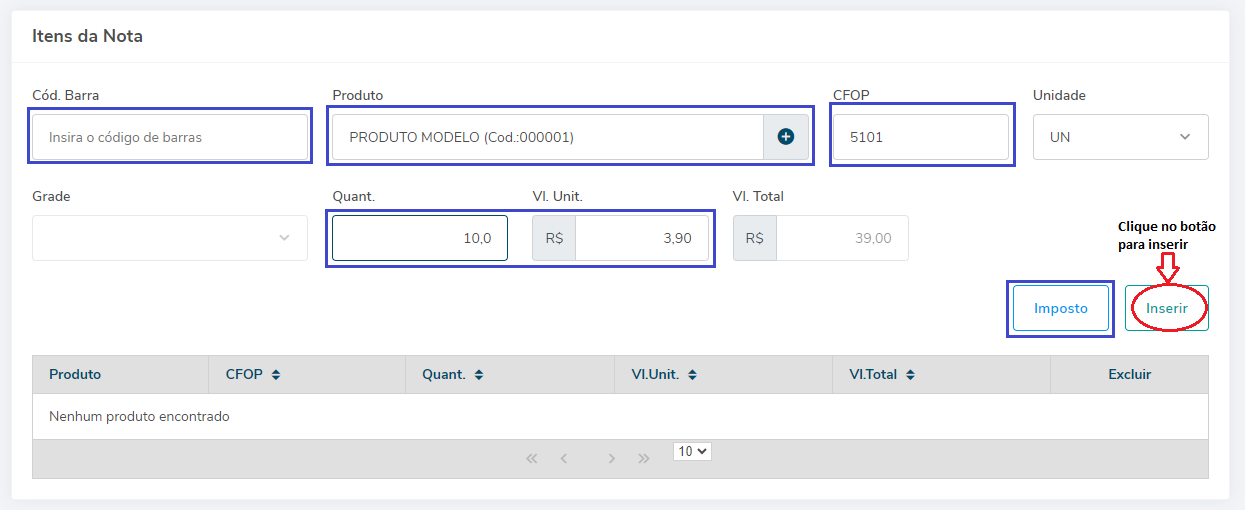

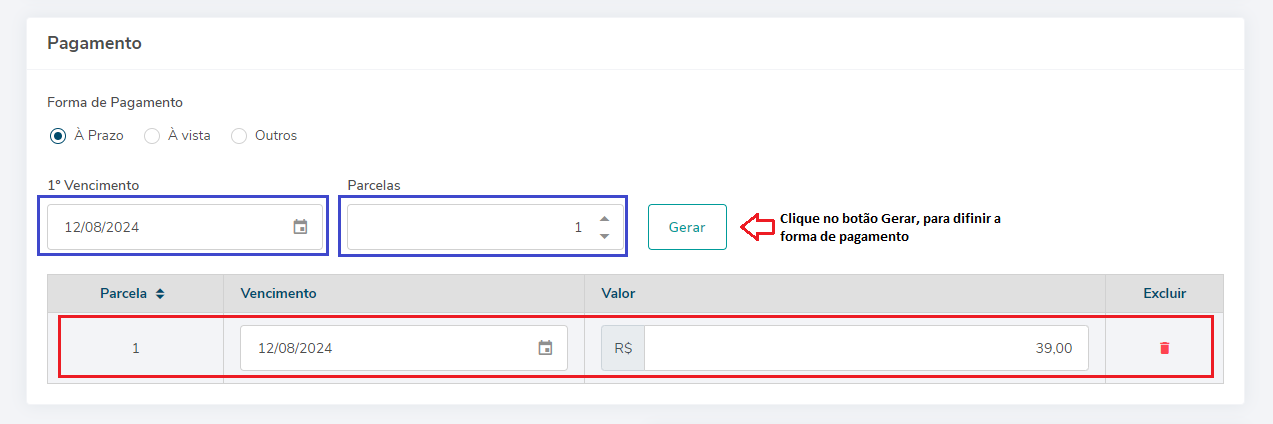
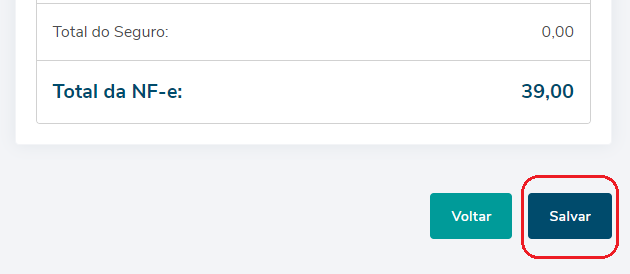
No Comments